Mungkin saya rasa menginstall windows xp tak terlalu sulit bagi orang biasa. Tapi akan merasa sulit apabila menginstall ulangnya tanpa menggunakan CD room. Seperti yang kita ketahui netbook seperti acer, atau netbook sejenisnya tidak mempunyai CD room. Tentu saja ini sangat menyusahkan untuk menginstall ulang. Tapi tidak perlu khawatir, karena kamu bisa menginstall windows xp tanpa menggunakan cd room, kamu bisa menggunakan sebuah USB Flash disk minimal berkapasitas 1 GB tapi kalo mau emang lancar dan nantinya windows yang di install tidak ada masalah baiknya menggunakan yang berkapasitas lebih dari 1 gb. Apakah hanya dengan USB ini saja ? tentu tidak… berikut tutornya 😀
Q : Apa aja yang harus di persiapkan ?
A : 1. USB Flash Disk 1 GB, lebih dari 1 GB Recomended
2. CD Windows XP ( Terserah mau yang home, atau profesional edition )
3. USB Multiboot – Download here
Q : Terus gmana selanjutnya ?
A : Sabar… Udah di download belum USB Multibootnya, kalo udah kita lanjut
1. Extract USB Multiboot yang barusan km download
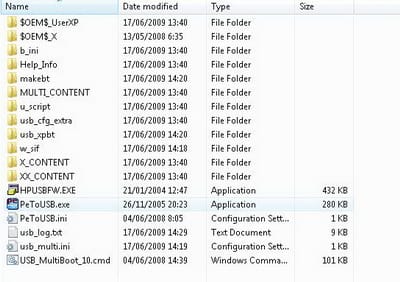
2. Klik USB_MultiBoot_10.cmd
3. Pilih/ tekan enter ketika window/ jendela cmd pertama keluar
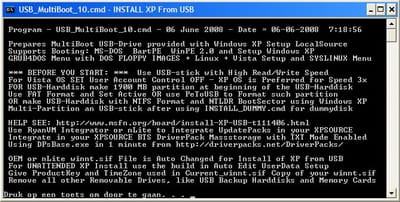
4. Setelah kamu enter, maka akan ada pilihan untuk format usb menggunakan 2 option, pilih yang H, coba liat gambar dibawah ini
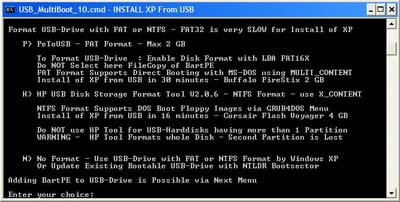
5. Seterusnya akan muncul window HP USB Storage Format Tool. Pilih NTFS Mode, sekali lagi NTFS dan centang Quick Format, lalu Start
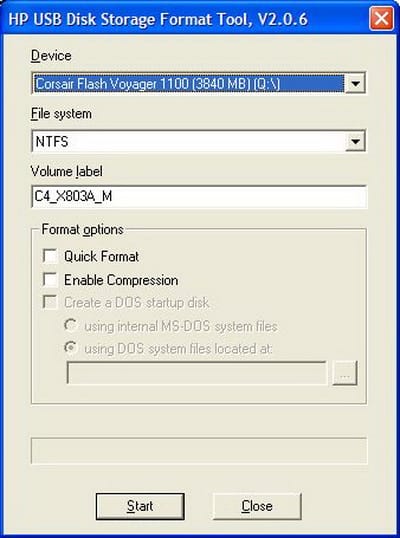
6. Setelah selesai format, close HP USB Storage Format Tool 😀
7. Lalu akan muncul window USB Multiboot tadi, tetapi yang keluar adalah menu.
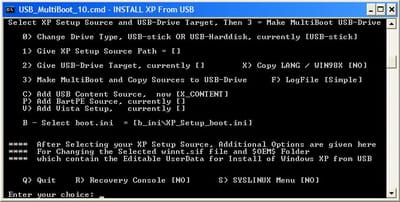
8. Pilih no 1 dan tekan enter. Menu 1 ini sendiri adalah untuk memberitahukan lokasi source windows xp, bisa dari cd original atau lainnya.
9. Apabila source windows xp yang kamu berikan benar, maka selanjutnya akan muncul window Unattended Install seperti yang dibawah ini, Lalu pilih NO, maka akan diminta mengisi UserXP, Serial Number, Nama Komputer, password dan lainnya
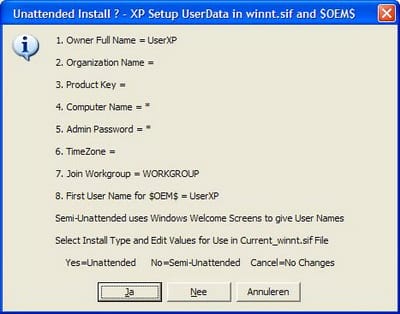
10. Setelah itu selasai, otomatis akan kembali ke Menu 7 di atas, lalu pilih no 2 dan tekan enter untuk menentukan Source USB Flash disk yang kamu punya
11. Setelah menenetukan Source USB Flash disk, pilih nomer 3 dan tekan enter untuk memulai mengcopy instalasi Windows XP ke USB
12. Di waktu proses copy akan keluar windows seperti di bawah ini, pilih YES
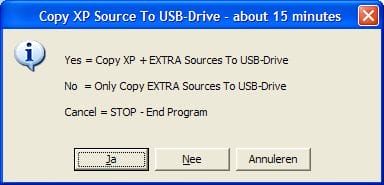
13. Proses copy setidaknya membutuhkan lebih kurang 15 menit, tergantung kecepatan USB km, dan setelah selesai pada window terakhir pilih NO
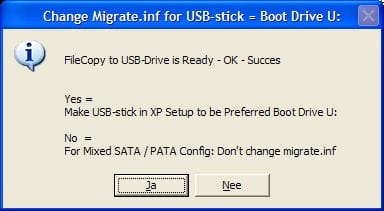
14. Nah jadi deh, USB kamu sudah bisa di gunakan untuk melakukan install ulang windows XP.
Q : Kalo udah selesai bagaimana cara install nya ?
A : Kamu harus setting bios komputer/ netbook kamu untuk membuat booting pertama kali ke USB, biasanya sih CD Room. Selanjutnya ketika booting pertama kali dengan USB Flash disk, akan terdapat 2 option. Kamu pilih no 1 ( BEGIN TXT MODE SETUP WINDOWS XP ), karena kalau option yang no 2 untuk recovery. Selanjutnya install layaknya memakai cd room
NB. Tutor di dapat dari The CD Forum.
FAQ
hal.dll ERROR sewaktu menginstall Windows XP melalui USB
Error seperti ini terjadi bila keluar warning missing hal.dll Error on Reboot for GUI-mode of XP Setup. Error ini sendiri menunjukkan bahwa dalam modus GUI Windows tidak di temukan di lokasi yang seharusnya (default) yang biasanya Pada partisi 1 hardisk internal kamu dan perlu Boot.ini Menu untuk pilih rdisk(1) partition(1)
Kesalahan ini pada umumnya di sebabkan oleh sebuah partisi pertama yang tersembunyi (ditemui di komputer yang bermerk HP), sehingga kamu install di partisi (2).
Untuk Netbook kamu bisa saja kamu install di partisi (3)
Dalam kasus ini, Kamu Pilih dalam modus GUI dan pada Awal Windows XP pada baris dalam Menu boot.ini dengan HD 1 – Part 3
Hal ini juga dianjurkan untuk menghapus setiap Tambahan USB-drive seperti USB Backup Harddisk atau CardReader Eksternal
karena USB-drive tambahan dapat mengganggu dalam penomoran Harddisk dan dapat menyebabkan error seperti hal.dll
Dalam TXT-mode XP Setup, di mana kamu Pilih partisi yang akan kamu Install,
kamu harus menghitung jumlah dan partisi yang di gunakan di dalam Menu boot.ini pada USB-stick kamu. pada waktu restart untuk GUI-mode XP Setup dan untuk Awal XP.
Untuk memperbaiki Error hal.dll yang perlu kamu lakukan adalah dengan mengubah file boot.ini pada USB-stick kamu.
Hal ini dapat berguna untuk membuat boot.ini dengan beberapa entri seperti ini:
[Boot Loader]
Timeout=20
Default=multi(0)disk(0)rdisk(1)partition(1)\WINDOWS
[Operating Systems]
C:\btsec\XPSTP.bs=”1. Begin TXT Mode Setup Windows XP, Never unplug USB-Drive Until Logon”
multi(0)disk(0)rdisk(0)partition(1)\WINDOWS=”Continue GUI Setup + Start XP from HD 0 – Part 1″ /FASTDETECT
multi(0)disk(0)rdisk(1)partition(1)\WINDOWS=”Continue GUI Setup + Start XP from HD 1 – Part 1″ /FASTDETECT
multi(0)disk(0)rdisk(1)partition(2)\WINDOWS=”Continue GUI Setup + Start XP from HD 1 – Part 2″ /FASTDETECT
multi(0)disk(0)rdisk(1)partition(3)\WINDOWS=”Continue GUI Setup + Start XP from HD 1 – Part 3″ /FASTDETECT
multi(0)disk(0)rdisk(2)partition(1)\WINDOWS=”Continue GUI Setup + Start XP from HD 2 – Part 1″ /FASTDETECT
Penghitungan partisi di mulai dengan 1
Perhitungan hardisk di mulai dengan 0
On booting from USB-stick it will count in the arcpath as rdisk(0) and your Internal Harddisk will then normally be rdisk(1)
Tambahan dari blog Wisnu Hera
Solusi yang ditawarkan adalah dengan hanya menggunakan satu partisi utuh dalam satu hard disk. Namun itu artinya saya harus menghilangkan partisi recovery. No Way!. Dalam kebingungan kemudian muncul pertanyaan, kalau “hanya” salah memanggil berarti dengan editing boot.ini masalah selesai donk? teorinya sih begitu,tapi setelah diedit bagaimanapun cara pertama tetap tidak menyelesaikan masalah. Masalah terselesaikan setelah saya mengedit boot.ini pada cara kedua. Boot.ini pada cara kedua yang sebelumnya seperti ini :
[Boot Loader]
Timeout=10
Default=multi(0)disk(0)rdisk(1)partition(1)\WINDOWS [Operating Systems]
C:\btsec\XPSTP.bs=”Unattended Setup XP SP2?
C:\btsec\XATSP.bs=”Attended Setup XP SP2?
multi(0)disk(0)rdisk(1)partition(1)\WINDOWS=”Continue to XP SP2? /FASTDETECT
multi(0)disk(0)rdisk(2)partition(1)\WINDOWS=”Continue to XP SP2 from 2nd Harddisk” /FASTDETECT
saya edit sedikit untuk menyesuaikan dengan kondisi partisi hard disk menjadi :
[Boot Loader]
Timeout=10
Default=multi(0)disk(0)rdisk(1)partition(2)\WINDOWS [Operating Systems]
C:\btsec\XPSTP.bs=”Unattended Setup XP SP2?
C:\btsec\XATSP.bs=”Attended Setup XP SP2?
multi(0)disk(0)rdisk(1)partition(2)\WINDOWS=”Continue to XP SP2? /FASTDETECT
multi(0)disk(0)rdisk(2)partition(1)\WINDOWS=”Continue to XP SP2 from 2nd Harddisk” /FASTDETECT
Dengan demikian instalasi berbasis GUI akan meload partisi kedua pada hard disk pertama. Dengan sedikit perubahan ini akhirnya hal.dll error bisa teratasi tanpa harus menghapus partisi recovery
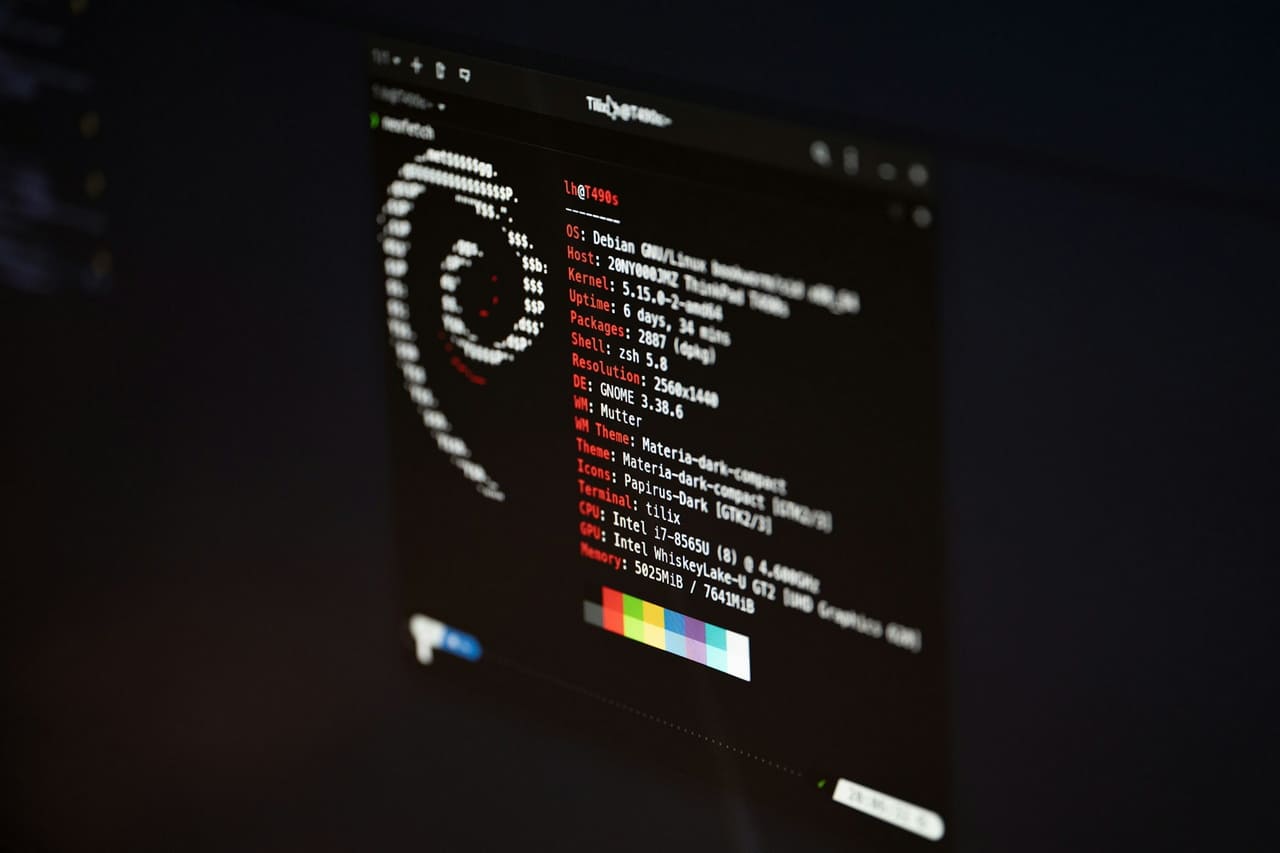
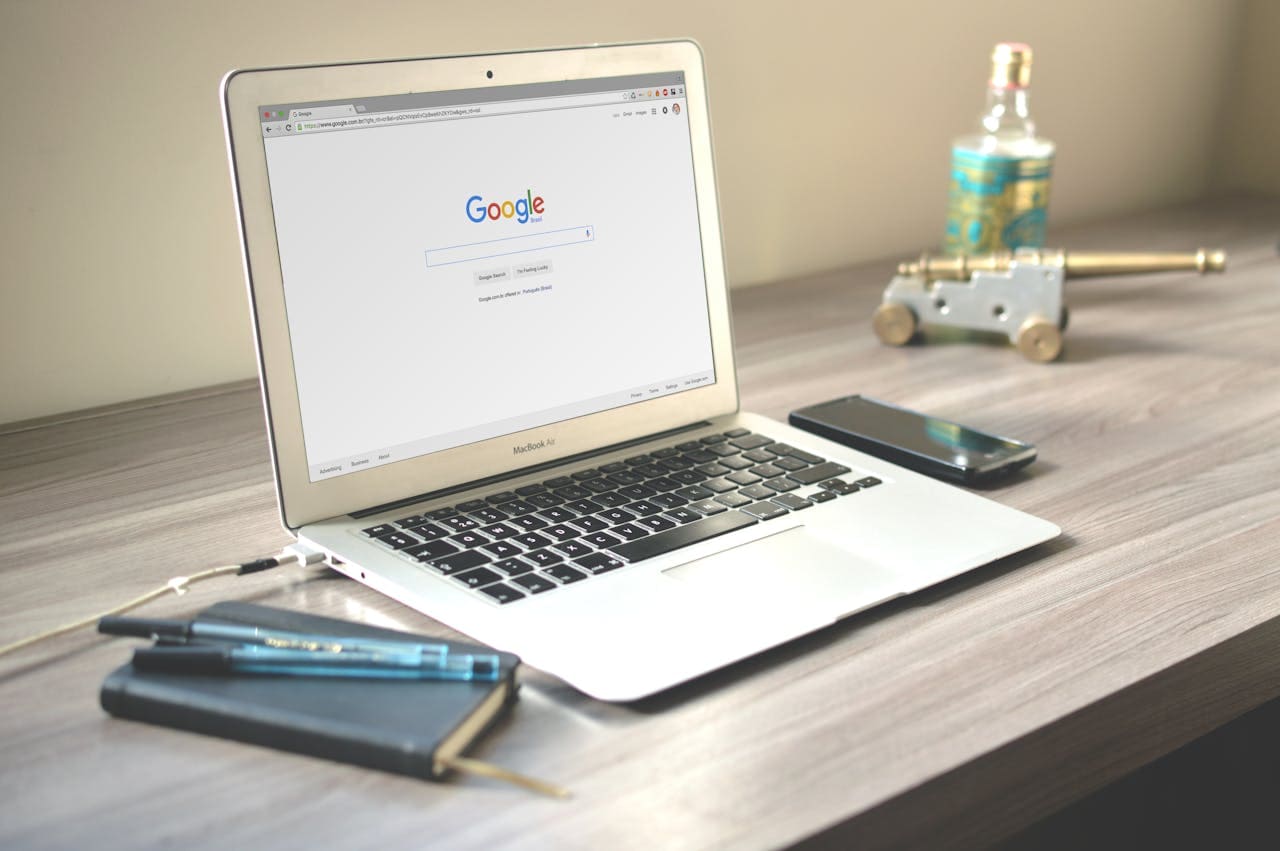

Cara Instal Ulang Windows Xp menggunakan Cd atau Flasdisk
http://dedepurnama.blogspot.com/search/label/INSTAL%20ULANG%20WINDOWS%20XP
tengyu alepyu pulllllll……hehehe…top markotob gut marsogut..
trimakasih mas sangat membantu sekali……
@dede
terima kasih alternatifnya
@haris
hahahah jng jng mbah surip neh
@wisnu
sama sama bro wisnu
kepada : penulis yang baik hati !! n_n
trima kasih banget ud memposting dengan susah payah tulisan ini , saya sebagai pemula sangat menghargai tulisan ini , karena saran anda sangat membantu saya dalam membantu ayah saya ..
skali lagi terima kasih banget ..
hanya itu dari saya , terima kasih banget “penulis”
n_n
mas kq gw coba kq ga bisa,Gmn dg solusinya?
pas distarting windows pasti ngeheng
Thanx
thx banget mas ilmu nya !!!
selagi yang mas kasih sama orang masih di gunakan nya, amal mas, pahala nya akan mengalir truz ke mas….
jangan lupa mas, share slalu apa yang kita dapat !!!
@chakiel
sama sama bro
@bernard
distarting itu maksudnya gmana ? setelah install ato gmana ?
@coyac
sama sama bro 🙂 makasih
cd windowsnya utk apa?
maaf mas pas finis trus restart kok
ga mau jalan ya…..?
windows could not star because the following file is missing or corrupt:
\system32\hal.dll
mohon pencerahan nya…pleas
maksud finishnya yang gmana bro ? finish install ulang ? finish copy or ? atau sewaktu baru mau install ? udah booting ke usb ?
thank’s Bgt wat Infox…
Sangat Membantu Dlam Penginstalan Windows..
Thank’s So’
Maz, dah sy coba semua prosedurnya trmasuk install WinXP SP2 nya. Semua ok. Tapi begitu netbook Axioo Pico sy restart muncul tulisan:
Windows could not start because the following file is missing or corrupt
<Windows root>\system32\hal.dll.
Please re-install a copy of the above file
Gmn neh maz, mohon penjelasannya, Mksh banyak
Mas… Mau tanya neh? masalah’y sama sy pake HP Mini 2133
Habis proses Copy N Restart
Windows could not start because the following file missing or corrupt:
\system32\hal.dll
Please re-install a copy of the above file
padahal dah sy install ulang n copy sampe 3 x….. mohon dibantu THX…
Buat yang menghadapi missing file hal.dll coba buka artikel ini :
moga berhasil 🙂
buat yang mengalami nya bisa baca artikel mas awanxp itu, ato bisa di liat disini
Om2,..
sama ni ada error kayak gini pas install ulang, pusing nie….
Windows could not start because the following file is missing or corrupt<Windows root>\system32\hal.dll.
Gmn ya solusinya…..?
Thks
misal ngebuat installer XP ke FDD dibuat di windows vista,,apa tidak bermasalah gak ya??????ada yang udah pernah nyoba
thank…..buangetss………..
mbok aku di kirim via email USB_MultiBoot_10.cmd nya……bgm mas? tak download kok susah banget…
budisulaksono@gmail.com
thank’s a lot brur…………………………..
oooooooo Gitu ya , ntar di coba dehh
kok di instal blue screen yah.?
kanapa flashdiskx gak kebaca waktu booting… padahal q dah setting biosx,, trus q dah coba teken F8 untuk pilih booting lewat mana,, tpi disana juga gak kedetect,, yang ada cuma hardsk n optical drivex,, mohon bantuannx,, atas bantuannxya saya ucapkan terimakasih…
Thank’s for information!Mw nanya nie?Gmn cranya menjlankan file*.RNG tanpa diburning?Pa da programnya?Trim atas infonya.
terima kasih sahabat kamu telah membantu saya. saya berterima kasih banyak karena telah membantu saya. thank’s sekali lagi
NTDLR nya eror bozz gmna tuh???ada solusi???bingung nih
Type your message here… :cendol
thx juragan …
thanks ya brooo…, gw sempet pusing nginstal axioo pico, tp stlh nemu artikel ini, gw jadi bs nginstal xp via usb ke axioo pico gw…., gud job 4 u…….
:cendol :cendol :cendol terima kasih infonya..tapi kok saya tidak bisa terus ya… :cd: :cd: :cd: :tabrakan: :tabrakan:
mas mau tanya donk..
saya pake window 7 trus saya mau instal windows xp SP2
bisa langsung gk? tanpa perlu instal windows XP sp1 dulu..
terima kasih broo,
terus berkarya moga sukses
ok, thank infonya, akan aku cb, kemarin pakai winxptousb dan lainnya blm berhasil.
terima kasih sebelumnya.
saya mau tanya soal editing boot.ini. contoh di atas kan cuma utk kompie yg punya 2 partisi. bagaimana utk kompie yg punya lbh dr 2 partisi? (punya saya ada 4 partisi)
apakah bs ditangani dg cara mengubah nilai ‘2’ menjadi ‘4’?
makasih mas infonya..
pc saya ga mau nyala tulisannya some file missing hal.dll. gitu.
pc saya cuma ada satu os..
gmn ya caranya..??
saya ga ada cd windows xp sp 2.
adanya yg sp 3.
makasi y om komp sya dah bner (n_n)
@galih : cara na ad d atas kok cmg tinggal ubah isi file ” boot.ini ” ama yg d atas (n_n)
makaci ^^
makasih ya, ane kebetulan ane salah melulu di “hal.dll Error”
pulangnya ane coba dulu.. mudah2an dengan mengganti “boot.ini”
masalahnya jd terselasaikan…
wah keren nih bos, makasih tips nya 🙂
kebetulan ni lagi butuh install xp
Bloon amat kalian…pake aja dvd/cd portable..ngapaen pusing sama yg ngak harus dipusingin kayak gini…percuma kalian anak orang kayak kagak mampu beli dvd portable.
einsteinindon = alay malayshit cari ribut di rumah orang, dodol lu…
@abang yg punya blog, mantap gan tutor nya,berguna banget buat yg punya netbook. Thanks gan. 🙂
saya sudah pake cari ini,dan berhasil menginstalnya tapi kok pas waktu instal Office 2007 gak bisa ya..??? katanya windowsnya terprotect …. kok bisa ya…???
Makasih bwt ilmux. kebetulan q lg bingung ma lappy q.
Q mw coba carax ah.. Mga ja berhasil..
Makasih Gan..
ikut nanya lagi ah..
waktu booting pertama saya salah pencet ke opsi kedua….
giliran saya restart katanya recovery eror…
trus saya coba opsi pertama giliran sampai install windows yag kebaca Flasdisk doang. hardisknya gak kebaca, gmn itu boz?
ditunggu jawabannya matur nuhun…
hmm…. settingan biosnya udah bro ?
PENASARAN DI COBA DULU MAS
silakan di coba 😀
usefull posting bro… thanks a lot. sukses selalu…
sob ku punya netbook eepc1001ha , dah ku format(soft windows dah hilang)
tp stelah ku pasang/ ku install ulang ga’ bisa.. gmana yaaa?? ku takut tu netbook pnya kakakku… time left 5days..
help me please….?
thx:)
re- ada code “error loading operating system”
yang di gui: syst root/…. reintall or recopy..
allow bro. yakin sumber cd xpnya bener ? itu errornya setelah install ato ngga ? kira – kira tulisan errornya kenapa ?
Terima Kasih kawan …….
Mantaap deh…… Install notebokk jadi lancar……
Moga lancar semuanya deh……. Amiin!!!
alhamdulillah kalo berguna ^^
sama sama bro 🙂
makasih bnyak Gan,,,, !!!
akhirnya,,, proyek ane berhasil…. gra2 ni tread….
thx bro.. maju trus… idup IT
sama sama bro, senang bisa membantu
thanks banget bos,,nii yang ane cari2…
hhheheheheh
mantep bosss..
akhirnya bisa instal ulang juga